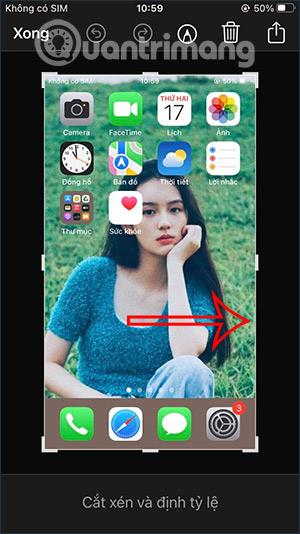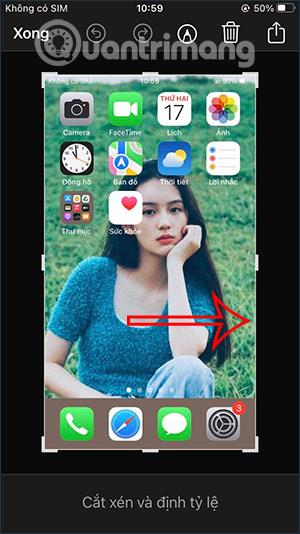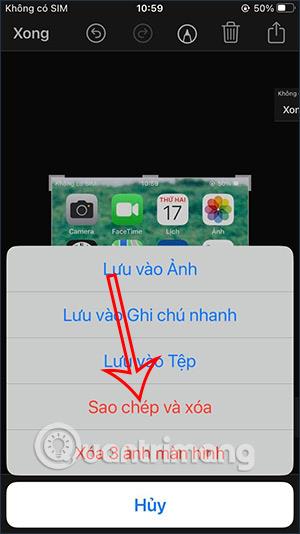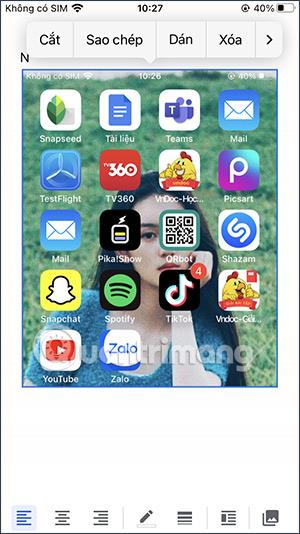iPhone ekrānuzņēmuma uzņemšana ir vienkārša darbība, un attēls tiks saglabāts atmiņā. Ja rediģēsit iPhone ekrānuzņēmumu , šis fotoattēls joprojām tiks saglabāts iPhone tālruņa atmiņā, tāpēc vieta tiks aizpildīta vai arī jums tas būs jāizdzēš vēlreiz. Izmantojot iOS 16, jums būs iespēja nekavējoties izdzēst ekrānuzņēmumu pirms kopēšanas vai rediģēšanas, ja vēlaties. Tālāk esošajā rakstā ir sniegti norādījumi, kā kopēt un dzēst iPhone ekrānuzņēmumus.
Norādījumi iPhone ekrānuzņēmumu kopēšanai un dzēšanai
1. darbība:
Vispirms kā parasti uzņemam iPhone ekrānuzņēmumu. Pēc tam, kad tiek parādīts priekšskatījums, noklikšķiniet uz tā.
2. darbība:
Šajā brīdī mēs pārslēgsimies uz iPhone ekrāna uztveršanas attēlu rediģēšanas saskarni , mēs varam apgriezt attēlu, mainīt izmēru ar baltu rāmi, lai jūs varētu izvēlēties attēla apgabalu, kuru vēlaties izmantot. Vai arī varat zīmēt uz ekrānuzņēmuma, lai atzīmētu, veiktu piezīmes, kā vēlaties, utt.
Pēc attēla izgriešanas noklikšķiniet uz pogas Gatavs , lai saglabātu jauno attēlu.
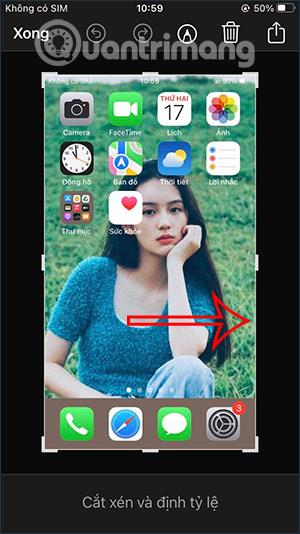

3. darbība:
Pēc tam ekrānuzņēmuma attēlam būs pieejamas tālāk norādītās opcijas. Mēs noklikšķiniet uz Kopēt un dzēst , lai kopētu rediģēto ekrānuzņēmumu un nesaglabātu rediģēto ekrānuzņēmumu albumā.
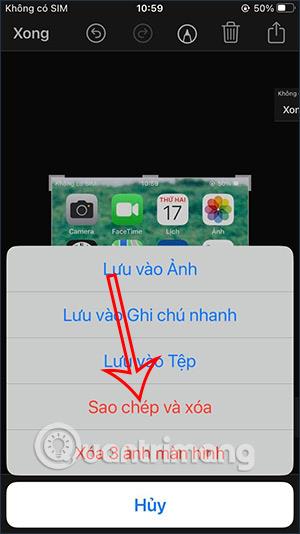
4. darbība:
Tagad atveriet jebkuru saskarni, kurā vēlaties ielīmēt rediģēto iPhone ekrānuzņēmuma attēlu . Rezultātā mēs saņēmām rediģētu ekrānuzņēmumu un nesaglabājām attēlu.

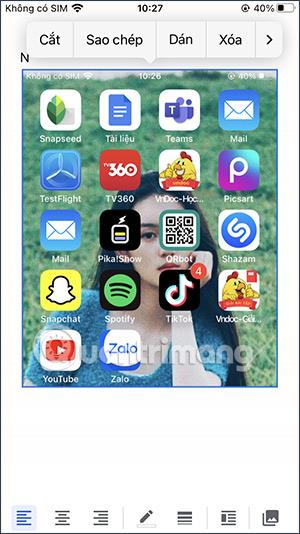
Ja vēlaties rediģēt tālāk, varat izmantot attēlu redaktoru rīkiem, kurus esat izvēlējies dzēst, vai izmantot dažas papildu fotoattēlu rediģēšanas lietojumprogrammas iPhone tālrunī, ja nepieciešams.
Video pamācība par iPhone ekrānuzņēmumu kopēšanu un dzēšanu